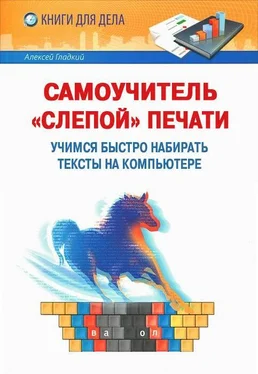Для самооценки рекомендуется применить следующую шкалу оценок: если было допущено 1–2 ошибки, то выставляется 5; при 3–4 ошибках ставится оценка 4; при 5 ошибках – оценка 3; более 5 ошибок – оценка 2.
Другие символы четвертого ряда
В подавляющем большинстве случаев другие символы четвертого ряда клавиатуры используются только в сочетании с буквенными и цифровыми обозначениями, например, № 77, 25 % и т. д. К этим символам относятся: восклицательный знак, кавычки, номер, точка с запятой, проценты, двоеточие, вопросительный знак, звездочка, скобки, нижнее подчеркивание, дефис, плюс, знак равенства.
ПРИМЕЧАНИЕ
Не стоит забывать, что в данном разделе рассматривается русскоязычная клавиатура.
При наборе других символов четвертого ряда клавиатуры необходимо соблюдать следующие правила:
• При написании простых дробей используется дробная черта, которая не должна отделяться от цифр пробелом – например, 7/9, 2/5 и т. д. Клавиша с дробной чертой расположена на дополнительной цифровой клавиатуре («серые клавиши»).
• Десятичные дроби пишутся через запятую без пробела. Если необходимо привести перечисление десятичных дробей, то их следует разделять точкой с запятой – например, 5,4; 9,17; 44,25; 11,8.
• Знак процента должен ставиться за цифрой без пробела (например, 50 %).
• Не допускается применение подобных выражений: № пять, необходимо выполнить на двадцать %, и т. п.
• В русифицированной клавиатуре не предусмотрены знаки градус, минута и секунда. При необходимости использования таких символов в текстовом редакторе Word следует воспользоваться командой Вставка→Символ и в открывшемся окне выбрать требуемые символы.
Для тренировки рекомендуется выполнять приведенное ниже упражнение. Перечисленные фрагменты нужно написать по одной строке так, как это показано для первых трех фрагментов.
№ 95; № 95; № 95; № 95; № 95; № 95; № 95; № 95; № 95; № 95; № 95; № 95; № 95; № 95;
25 %; 25 %; 25 %; 25 %; 25 %; 25 %; 25 %; 25 %; 25 %; 25 %; 25 %; 25 %; 25 %; 25 %; 25 %; 25 %; 25 %;
5/2=2,5; 5/2=2,5; 5/2=2,5; 5/2=2,5; 5/2=2,5; 5/2=2,5; 5/2=2,5; 5/2=2,5; 5/2=2,5; 5/2=2,5; 5/2=2,5;
Полный перечень фрагментов, которые нужно набрать, выглядит следующим образом:
№ 95; 25 %; 5/2=2,5; >> 2005 г.; Сноска: (*); Вопрос?; Превосходно!
После отработки до автоматизма данного упражнения можно переходить к следующему упражнению.
Данное упражнение заключается в последовательном наборе один раз на строке каждой из перечисленных ниже фраз.
• Скорость автомобиля возросла в 2,5 раза.
• Средняя скорость поезда составляла 60 км/ч.
• 12 апреля – День космонавтики.
• Расчетный счет предприятия № 4598.
• Коллектив завода «Экспресс» выполнил месячное задание на 105 %.
• В воинскую часть № 12 754 пришел приказ № 117.
• Школьникам задали задачи № 22–25; № 27; № 30.
• Мультфильм продолжался 1/2 часа.
• В 10-й раз проводились традиционные соревнования.
• Вам понравилось задание?
Не стоит забывать, что при выполнении всех заданий смотреть на клавиатуру не разрешается.
Дополнительная цифровая клавиатура
Дополнительная цифровая клавиатура (ее иногда называют «серые клавиши») расположена в правой части клавиатуры. Возможности цифровой клавиатуры предусматривают использование двух режимов: режим обычной цифровой клавиатуры и режим навигатора для быстрого перемещения курсора по тексту. Переключение режимов осуществляется нажатием клавиши Num Lock. При включенном режиме цифровой клавиатуры зажигается соответствующий световой индикатор; если включается режим навигатора, то этот индикатор гаснет.
Работа на цифровой клавиатуре осуществляется правой рукой; пальцы при этом распределяются следующим образом:
• Указательный палец – клавиши Num Lock, 7, 4, 1 и 0 (рис. 2.4).
Рис. 2.4. Клавиши указательного пальца
• Средний палец – клавиши /, 8, 5 и 2 (рис. 2.5).
Рис. 2.5. Клавиши среднего пальца
• Безымянный палец – клавиши *, 9, 6, 3, и клавиша запятая (в английской раскладке клавиатуры при нажатии данной клавиши ставится точка), рис. 2.6.
Рис. 2.6. Клавиши безымянного пальца
• Мизинец – клавиши «минус», «плюс» и Enter (рис. 2.7).
Рис. 2.7. Клавиши мизинца
В процессе работы с цифровой клавиатурой необходимо учитывать, что пальцы могут передвигаться только сверху вниз и наоборот, но не по сторонам.
Далее приводится несколько упражнений для каждого пальца при работе на цифровой клавиатуре.
Читать дальше
Конец ознакомительного отрывка
Купить книгу